Skip to content
Data transfer nahraje data z Google Ads do BigQueryObsahuje hlavně:unikátní hodnoty parametru gclid (Google Click ID), ze kterých je možné určit, která kampaň uživatele přivedla na web náklady na reklamní kampanědetailní statistiky Google Ads kampaníMáte-li více účtů, je lepší je napojit do MCC a data transferem stahovat celé MCC
Ušetříte si tím do budoucna manuální připojování dalších Google Ads účtů.

Potřebujete být do Google Cloud Platform být přihlášení stejným e-mailem, který má přístupy do Google Ads účtuDo Google Ads stačí práva pro čtení konkrétního účtu, nebo celého MCCDo Google Cloudu potřebujete práva ideálně BigQuery Admin (nebo Bigquery Studio Admin )(Google Cloud Platform projekt musí mít nastavený billing)
V BigQuery vyberte Data transfers
A klikněte na + CREATE TRANSFER
 Pokud je účet nový, jako na ukázce výše, bude tam varovná hláška a před prvním založením je potřeba službu zapnout.
Stačí potvrdit ENABLE API
Chvíli počkejte.
Pokud je účet nový, jako na ukázce výše, bude tam varovná hláška a před prvním založením je potřeba službu zapnout.
Stačí potvrdit ENABLE API
Chvíli počkejte.
 V Source zvolte Google Ads
(Pokud jste před chvílí zapínali službu Data transfer, tak možná v seznamu Source nic nebude, refreshněte stránku)
V Source zvolte Google Ads
(Pokud jste před chvílí zapínali službu Data transfer, tak možná v seznamu Source nic nebude, refreshněte stránku)
 Do Transfer config name můžete dát cokoli, podle čeho poznáte, co sem importujete.Schedule options nastavte takto:Repeat frequency: DaysAt: 03:00 - Čas se zadává v “UTC”, takže pro CZ účty je vhodný čas mezi 02:00 a 06:00, aby se to stáhlo po půlnoci (bez ohledu na letní/zimní čas) a naopak dříve, než se začnou zpracovávat data z GAStart now - spustí transfer hned po zapnutí (→ uvidíte, jestli to funguje)V Destination settings zvolte dataset, do kterého se budou data nahrávat
Většinou bude potřeba jej založit:
Do Transfer config name můžete dát cokoli, podle čeho poznáte, co sem importujete.Schedule options nastavte takto:Repeat frequency: DaysAt: 03:00 - Čas se zadává v “UTC”, takže pro CZ účty je vhodný čas mezi 02:00 a 06:00, aby se to stáhlo po půlnoci (bez ohledu na letní/zimní čas) a naopak dříve, než se začnou zpracovávat data z GAStart now - spustí transfer hned po zapnutí (→ uvidíte, jestli to funguje)V Destination settings zvolte dataset, do kterého se budou data nahrávat
Většinou bude potřeba jej založit:
 Klikněte do pole Data setPokud existuje dataset google_ads, tak ho vyberte, jinak pokračujte...Klikněte na CREATE NEW DATA SET → otevře se panelData set ID zvolte google_ads Location type nechte Multi-regionV Muliti-region - vyberte EU ... (GDPR ;-))Kliněte na CREATE DATA SET Dataset se založí, panel zmizí a v poli Data set jen potvrďte nově založený dataset google_ads V Data source details Zadejte ID účtu, nebo MCC (V Google Ads účtu je to to číslo v pravém horním rohu)Nechte nezaškrtnuté Exclude removed/disabled itemsPokud používáte PMax kampaně, nezapomeňte zaškrtnout Include PMax Campaign TablesZbytek nechte beze změnyService account přeskočteV Notification options si můžete zapnout “Email notifications”, chcete-li dostat e-mail, když se transfer nepovedeUložte tlačítkem SAVE
Celé nastavení transferu vypadá takto:
Klikněte do pole Data setPokud existuje dataset google_ads, tak ho vyberte, jinak pokračujte...Klikněte na CREATE NEW DATA SET → otevře se panelData set ID zvolte google_ads Location type nechte Multi-regionV Muliti-region - vyberte EU ... (GDPR ;-))Kliněte na CREATE DATA SET Dataset se založí, panel zmizí a v poli Data set jen potvrďte nově založený dataset google_ads V Data source details Zadejte ID účtu, nebo MCC (V Google Ads účtu je to to číslo v pravém horním rohu)Nechte nezaškrtnuté Exclude removed/disabled itemsPokud používáte PMax kampaně, nezapomeňte zaškrtnout Include PMax Campaign TablesZbytek nechte beze změnyService account přeskočteV Notification options si můžete zapnout “Email notifications”, chcete-li dostat e-mail, když se transfer nepovedeUložte tlačítkem SAVE
Celé nastavení transferu vypadá takto:
 Ověřte přihlášení❗Google vám možná dá na výběr z více účtů, ale zvolte ten účet, se kterým jste aktuálně přihlášení. - Tento účet musí mít přístupy do Google Ads (tento účet jde později změnit, ale pro nastavení musí být stejný)Tlačítkem Allow potvrďte přístup do Google AdsPokud všechno proběhlo, ocitnete se na stránce detailu transferu:
Ověřte přihlášení❗Google vám možná dá na výběr z více účtů, ale zvolte ten účet, se kterým jste aktuálně přihlášení. - Tento účet musí mít přístupy do Google Ads (tento účet jde později změnit, ale pro nastavení musí být stejný)Tlačítkem Allow potvrďte přístup do Google AdsPokud všechno proběhlo, ocitnete se na stránce detailu transferu:

Po aktivaci si pravděpodobně budete chtít stáhnou historii dat.Nebo pokud transfer z nějakého důvodu neproběhne, můžete ho takto vyvolat ručně.GAds data transfer zvládne stáhnout maximálně 90 dní starou historii.V BigQuery > Data transfers vyberete data transfer, který chcete stáhnout.V pravo nahoře klikněte na SCHEDULE BACKFILL
 Vyberte si období, za které chcete data stáhnout:
Vyberte si období, za které chcete data stáhnout:
 Zvolte Run for a date rangeVyberte počáteční a koncové datumOK, odešlete.Data transfer si pro každý den zvoleného období naplánuje samostatný transfer dat.
Transfery pro jednotlivé dny se naplánují s odstupem více než 30 minut, takže stažení dat za 1 měsíc bude trvat necelý 1 den.
Pokud např. kvůli vývoji, nebo analýze potřebujete data za minulý měsíc, ale víte, že budete chtít stáhnout data za poslední rok, doporučujeme nejdříve stáhnout data za poslední měsíc, a pak zbytek.
Zvolte Run for a date rangeVyberte počáteční a koncové datumOK, odešlete.Data transfer si pro každý den zvoleného období naplánuje samostatný transfer dat.
Transfery pro jednotlivé dny se naplánují s odstupem více než 30 minut, takže stažení dat za 1 měsíc bude trvat necelý 1 den.
Pokud např. kvůli vývoji, nebo analýze potřebujete data za minulý měsíc, ale víte, že budete chtít stáhnout data za poslední rok, doporučujeme nejdříve stáhnout data za poslední měsíc, a pak zbytek.
Pokud potřebujete stahovat data jiným uživatelem, než tím, který data transfer založil, jde to snadno změnit.V BigQuery > Data transfers vyberete data transfer, který chcete upravit.V záložce CONFIGURATION kliknete na UPDATE CREDENTIALS
 Pokračujete přihlášením uživatele, jako v kroku 10 při aktivaci
Pokračujete přihlášením uživatele, jako v kroku 10 při aktivaci
 Google Ads Data transfer
Google Ads Data transfer
Data z Google Ads do BigQuery
O co jde
Aktivace data transferu
Přístupy / Než začnete
Postup














Správa data transferu
Stažení historických dat


Změna přístupu do Google Ads

Want to print your doc?
This is not the way.
This is not the way.
Try clicking the ⋯ next to your doc name or using a keyboard shortcut (
CtrlP
) instead.